
Tabla de contenido:
- Autor John Day [email protected].
- Public 2024-01-30 08:41.
- Última modificación 2025-01-23 14:39.
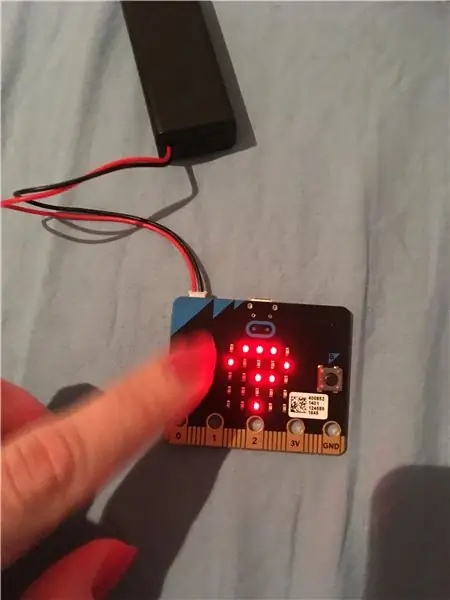
Un simple juego de memoria, donde tienes que recordar una secuencia y responder si la segunda vez, la secuencia fue exactamente la misma. Cada ronda se agrega un paso adicional a la secuencia.
Paso 1: conecte su Micro: bit a una computadora
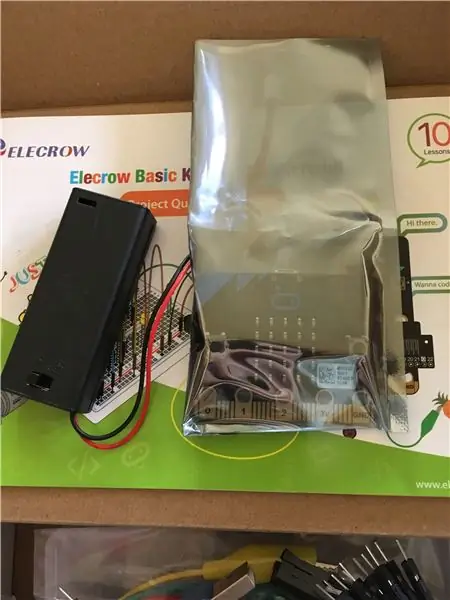
Solo hay dos cosas que necesitamos para hacer este juego de memoria:
un micro: bit
una computadora para la codificación
Si aún no tiene un micro: bit, ¡consiga uno! Son pequeñas cosas increíblemente divertidas con las que trabajar y una manera fácil para que los niños descubran la tecnología y la programación.
Para hacer nuestro pequeño juego, debes conectar tu micro: bit a una computadora a través del cable USB.
Paso 2: Vaya al Editor de Python de Micro: bit
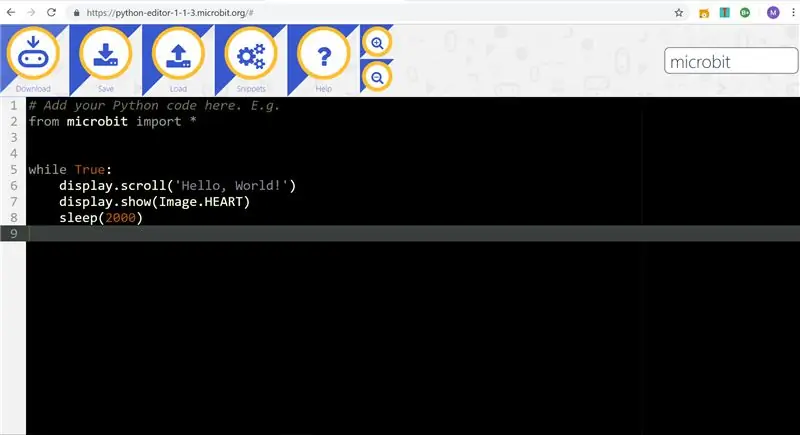
Para crear el juego, necesitaremos poner algo de código en nuestro micro bit. Para hacer esto, vaya a:
Seleccione el código básico que se proporciona y pegue el código siguiente en el editor:
# Agregue su código Python aquí. Por ejemplo, desde la importación de microbit * importar aleatoriamente # generar muestra acciones = ["A", "B", Imagen. ARROW_N, Imagen. ARROW_E, Imagen. ARROW_S, Imagen. ARROW_W] # configuración general del juego movimientos = gameover = False def show_moves (): display.show (se mueve, delay = 1000) sleep (1000) display.show ('=') sleep (1000) options = (random.randint (1, 2)) if options == 2: display.show (movimientos, retraso = 1000) dormir (1000) opciones elif == 1: longitud = len (movimientos) -1 newMoves = lista (movimientos) newnr = (random.randint (0, length)) oldmove = newMoves [newnr] newmove = random.choice (acciones) newMoves [newnr] = newmove si oldmove == newmove: opciones = 2 display.show (newMoves, delay = 1000) sleep (1000) buttonpressed = False mientras se presiona el botón == False: display.show (' ? ') if opciones == 2: if button_b.was_pressed (): return True buttonpressed = True break elif button_a.was_pressed (): display.show (Image. HAPPY) sleep (2000) buttonpressed = True return False elif options == 1: si button_a.was_pressed (): return True buttonpressed = True romper elif button_b. was_pressed (): display.show (Image. HAPPY) sleep (2000) buttonpressed = True return False def add_nextMove (): move.append (random.choice (actions)) # game while gameover == False: add_nextMove () gameover = show_moves () display.scroll ("Perdido..") display.show (Image. SAD) sleep (2000)
Paso 3: cargue el código en su Micro: bit
En primer lugar, asegúrese de que su microbit esté conectado a su computadora.
En el editor, haga clic en Descargar en la esquina superior izquierda, para descargar el código a su computadora, y arrastre y suelte el archivo en el explorador de archivos a su microbit.
La luz naranja en la parte posterior de su micro: bit comenzará a parpadear. Tan pronto como se realice la transferencia, el código comenzará a ejecutarse y comenzará la primera etapa del juego.
Paso 4: ¡Juega
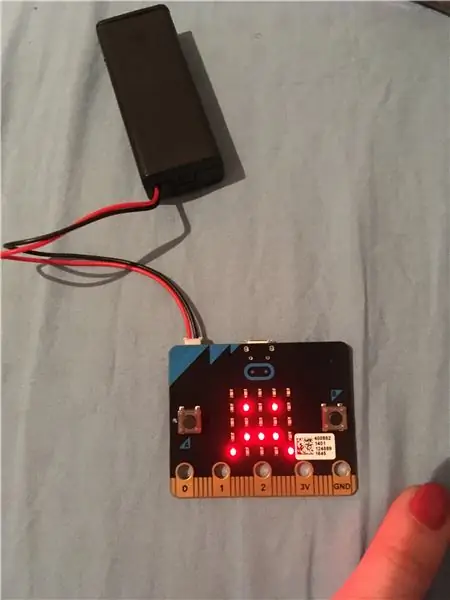
Para reiniciar el juego, presiona el botón al lado del puerto USB en tu micro: bit, que actúa como un botón de reinicio.
Verá un símbolo, seguido de un signo '=', un segundo símbolo y un signo de interrogación. Por ejemplo: A = A?
El juego es simple: ¿la primera secuencia es igual a la segunda?
¿Crees que sí? Presione A. ¿Crees que no es así? Presione B.
Si tienes suerte, aparecerá una carita sonriente y pasarás a la siguiente ronda, añadiendo un símbolo a la secuencia.
Si no tiene suerte, aparecerá una cara triste.
¡Intente nuevamente presionando el botón de reinicio en la parte posterior!
Disfrutar !
Recomendado:
[2020] Uso de iPhone o iPad y la aplicación Micro: bit Game Pad para controlar un automóvil RC: 23 pasos
![[2020] Uso de iPhone o iPad y la aplicación Micro: bit Game Pad para controlar un automóvil RC: 23 pasos [2020] Uso de iPhone o iPad y la aplicación Micro: bit Game Pad para controlar un automóvil RC: 23 pasos](https://i.howwhatproduce.com/images/001/image-1423-j.webp)
[2020] Uso de iPhone o iPad y la aplicación Game Pad Micro: bit para controlar un automóvil RC: ¿Ha pensado en usar su iPhone o iPad para controlar su micro: bit? ¿Sabe que Micro: bit Educational Foundation proporciona la aplicación iOS en el ¿Tienda de aplicaciones? Buscar " micro: bit " en la tienda de aplicaciones y puede descargar la aplicación de forma gratuita. Los
Cómo ejecutar servomotores usando Moto: bit con Micro: bit: 7 pasos (con imágenes)

Cómo ejecutar servomotores usando Moto: bit Con Micro: bit: Una forma de extender la funcionalidad del micro: bit es usar una placa llamada moto: bit de SparkFun Electronics (aproximadamente $ 15-20). Parece complicado y tiene muchas características, pero no es difícil hacer funcionar los servomotores. Moto: bit te permite
Micro: Bot - Micro: Bit: 20 pasos

Micro: Bot - Micro: Bit: ¡Crea tú mismo un Micro: Bot! Es un robot controlado por Micro: Bit con sonda integrada para conducción autónoma, o si tiene dos Micro: Bits, conducción por radio
Programación de un Micro: Bit Robot & Joystick: Bit Controller con MicroPython: 11 pasos

Programación de un Micro: Bit Robot y Joystick: Bit Controller con MicroPython: Para Robocamp 2019, nuestro campamento de robótica de verano, los jóvenes de 10 a 13 años están soldando, programando y construyendo un 'robot antweight' basado en micro: bit BBC, así como también programando un micro: bit para usar como mando a distancia. Si estás en Robocamp, esquía
Medidas de luz y color con el Pimoroni Enviro: bit para el Micro: bit: 5 pasos

Mediciones de luz y color con Pimoroni Enviro: bit para Micro: bit: anteriormente había estado trabajando en algunos dispositivos que permiten mediciones de luz y color y es posible que encuentre mucho sobre la teoría detrás de tales mediciones en los instructables aquí y aquí. lanzó recientemente el enviro: bit, un complemento para el m
